Come offrire cashback in WooCommerce (in 3 passaggi)
Pubblicato: 2023-03-23
Se gestisci un negozio online, probabilmente sai che può essere difficile distinguersi dalla massa, soprattutto quando si tratta di offerte e sconti competitivi. Ecco perché potresti prendere in considerazione l'idea di offrire un incentivo cashback ai tuoi clienti. Tuttavia, potresti non sapere come impostare il cashback in WooCommerce.
La buona notizia è che puoi creare facilmente coupon cashback nel tuo negozio WooCommerce quando utilizzi il plug-in Advanced Coupons Premium. In questo modo, puoi fidelizzare i clienti, aumentare le vendite e altro ancora!
In questo post, ti presenteremo i buoni cashback. Quindi, condivideremo tre motivi per cui non vorrai perderti questa efficace strategia promozionale. Infine, ti mostreremo come impostare il cashback in WooCommerce. Diamoci da fare!
Un'introduzione ai buoni cashback
In un mondo in cui l'e-commerce è fiorente, può essere difficile competere con altri negozi online. Sconti, promozioni stagionali e offerte offrono un ottimo modo per acquisire clienti, ma non sempre ti aiutano a mantenerli.
Inoltre, se sei troppo generoso, il tuo ritorno sull'investimento (ROI) potrebbe iniziare a diminuire. Al contrario, i programmi cashback sono unici. Quando offri un cash back a un cliente, guadagna una percentuale o un importo fisso sugli acquisti:
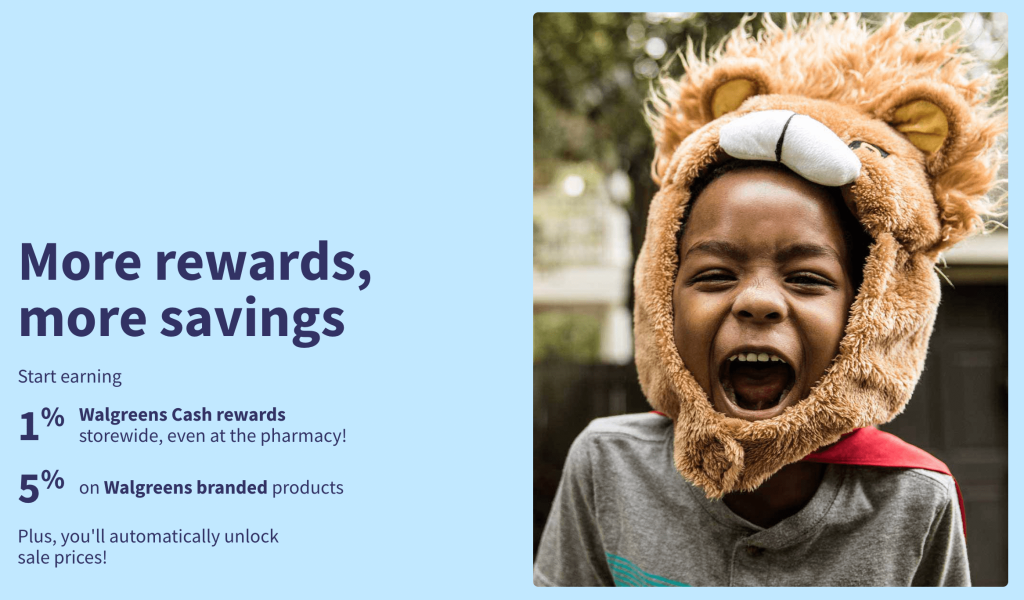
In questo modo, i clienti ottengono un nuovo prodotto (o servizio) brillante, oltre alla soddisfazione di guadagnare denaro contante. In effetti, gli esperti concordano sul fatto che quando si tratta di psicologia dei prezzi e dei premi, "il cashback è il re".
Tuttavia, esistono diversi tipi di premi cashback e ognuno ha i suoi vantaggi e svantaggi. Ad esempio, molte carte di credito premium offrono programmi fedeltà che assegnano punti per ogni acquisto. Quindi, gli utenti possono acquistare articoli aggiuntivi utilizzando quei punti oppure possono scegliere di convertirli in una percentuale di denaro inferiore.
Nel frattempo, la maggior parte delle piccole imprese online non può supportare questo modello. Pertanto, è anche comune offrire importi in contanti rimborsabili solo nel tuo negozio. Ci sono molti vantaggi in questa strategia, quindi esploriamoli!
3 motivi per cui devi offrire cashback in WooCommerce
Ecco tre motivi per cui dovresti offrire cashback in WooCommerce.
1. Incoraggiare la fedeltà dei clienti
Forse il vantaggio più significativo dell'offerta di cashback ai clienti è che incoraggia fortemente la fedeltà dei clienti. In effetti, premia letteralmente i clienti per aver dedicato del tempo a creare un account personale e fare acquisti nel tuo negozio.
Mentre un lungo processo di checkout può portare a carrelli abbandonati, non è questo il caso dei programmi fedeltà. Questo perché quando le persone sanno che otterranno un vantaggio significativo, di solito non si preoccupano di dedicare del tempo alla registrazione.
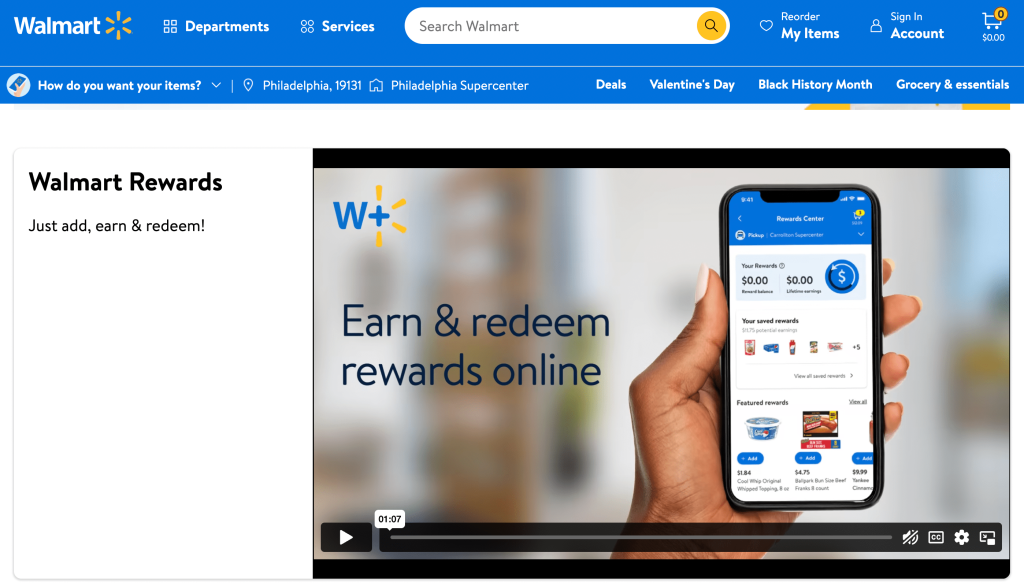
Inoltre, quando offri cashback, è più probabile che i clienti siano felici. Se sei fortunato, potresti persino convertire questi acquirenti in ambasciatori dei tuoi prodotti e del tuo negozio.
2. Aumenta il valore medio dell'ordine (AOV)
Quando gestisci un negozio online, probabilmente tieni traccia di alcune metriche chiave dell'e-commerce. Uno dei più importanti è il valore medio dell'ordine (AOV). Come suggerisce il nome, questo misura l'importo medio in dollari di ogni acquisto.
Quando offri cashback, puoi aumentare organicamente il tuo AOV. Questo perché i clienti spesso si aspettano determinate condizioni del carrello quando si tratta di questo tipo di affare.
Ad esempio, potresti richiedere un subtotale minimo del carrello per utilizzare una ricompensa in contanti. In alternativa, potresti offrire cashback solo su acquisti superiori a un determinato importo. Poiché questi requisiti sono best practice, è meno probabile che spaventino i clienti che hanno già investito nel tuo programma di premi.
3. Aumenta le tue vendite
Quando sarai in grado di aumentare la fidelizzazione dei clienti e il valore medio dell'ordine, naturalmente, sarai in grado di ottenere vendite aggiuntive. In poche parole, offrire cashback può essere l'ultima piccola spinta di cui i clienti hanno bisogno per fare il grande passo ed effettuare un acquisto. Ciò significa che può aiutarti ad aumentare i tuoi profitti complessivi.
Sebbene offrire buoni cashback sia un buon inizio, se vuoi davvero vedere un drastico aumento delle entrate, potresti prendere in considerazione l'idea di lanciare un programma di fidelizzazione in piena regola. In questo modo, puoi offrire vantaggi cashback più complessi e forse anche un sistema di premi a più livelli:
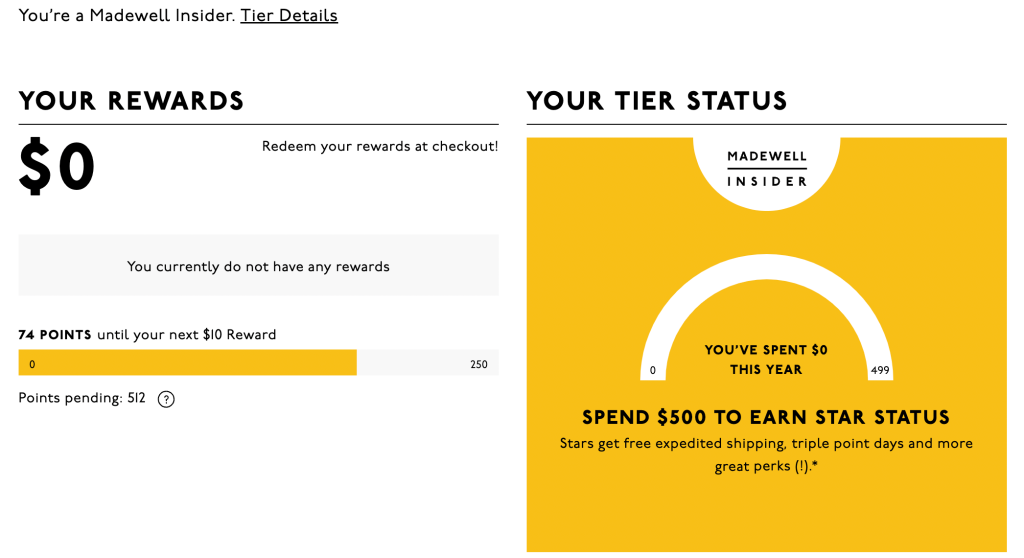
Se pensi che funzionerà bene con la tua strategia di coupon cashback, potresti voler controllare il plug-in WooCommerce Loyalty Program, che si integra perfettamente con Advanced Coupons Premium.
Come offrire cashback in WooCommerce (in 3 passaggi)
Ora che conosci i numerosi vantaggi dell'offerta di cashback in WooCommerce, ti mostreremo come implementarlo nel tuo negozio in pochi passaggi!
Passaggio 1: installa e attiva Advanced Coupons Premium
Come accennato all'inizio di questo articolo, puoi facilmente creare cashback in WooCommerce quando utilizzi Advanced Coupons Premium. Ciò significa che dovrai prima configurare lo strumento.
Per iniziare, dovrai installare e attivare la versione gratuita del plug-in sul tuo sito Web WordPress (questo è necessario per utilizzare la versione a pagamento). Passare a Plugin > Aggiungi nuovo e utilizzare lo strumento di ricerca per individuare il plug-in:
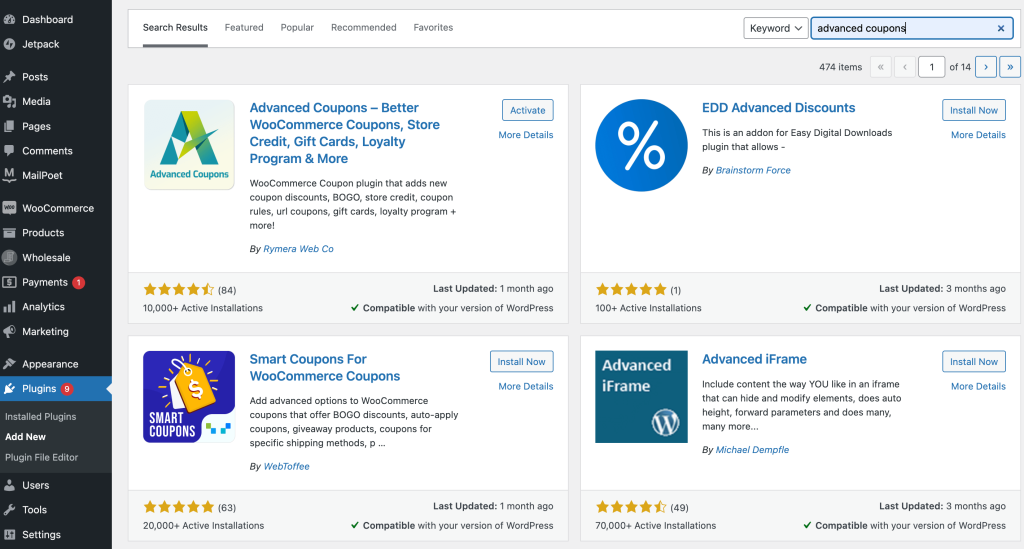
Una volta trovato, fai clic su Installa ora seguito da Attiva . Quindi, scegli un piano premium e scarica il file .zip contenente lo strumento premium.

Successivamente, caricalo andando su Plugin > Aggiungi nuovo > Carica . Successivamente, assicurati di attivarlo.
Se utilizzi già Advanced Coupons o Advanced Coupons Premium, assicurati di utilizzare la versione più aggiornata. Questo è fondamentale poiché i buoni cashback sono una nuova funzionalità.
Passaggio 2: crea il tuo coupon cashback
Una volta configurato con Advanced Coupons Premium, tutto ciò che resta da fare è creare la tua offerta di cashback in WooCommerce. Dalla dashboard di WordPress, vai su Coupon > Aggiungi nuovo :
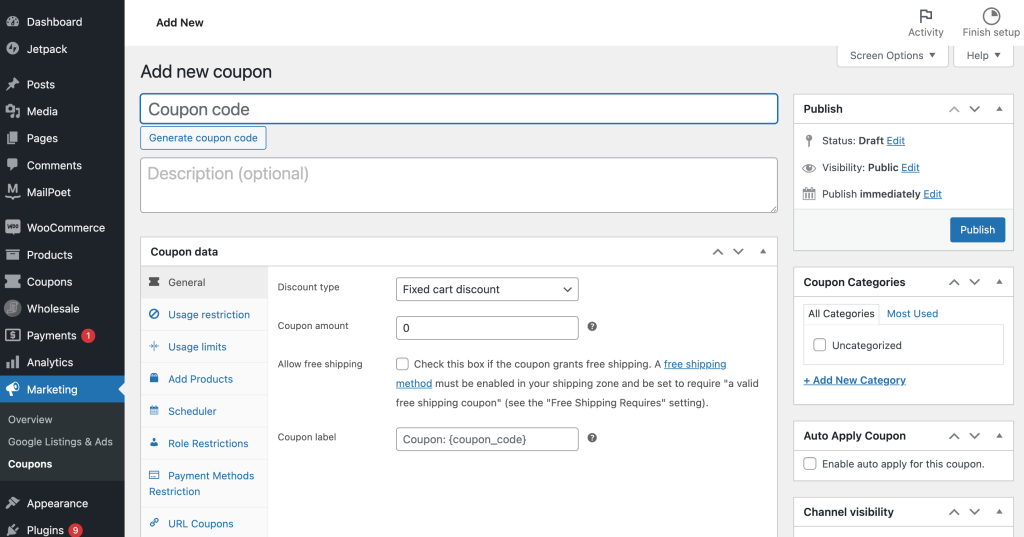
Innanzitutto, vai avanti e inserisci le informazioni di base come il codice coupon e la descrizione. Per il tuo codice coupon, ti consigliamo di utilizzare qualcosa di intuitivo come "CASHBACK" o "CASH" seguito dalla percentuale che stai assegnando.
Quindi, sotto questi campi, vedrai le impostazioni del coupon. In Generale , trova Tipo di sconto e fai clic sulla freccia per aprire il menu a discesa. Qui, seleziona il tipo di sconto cashback che desideri creare:
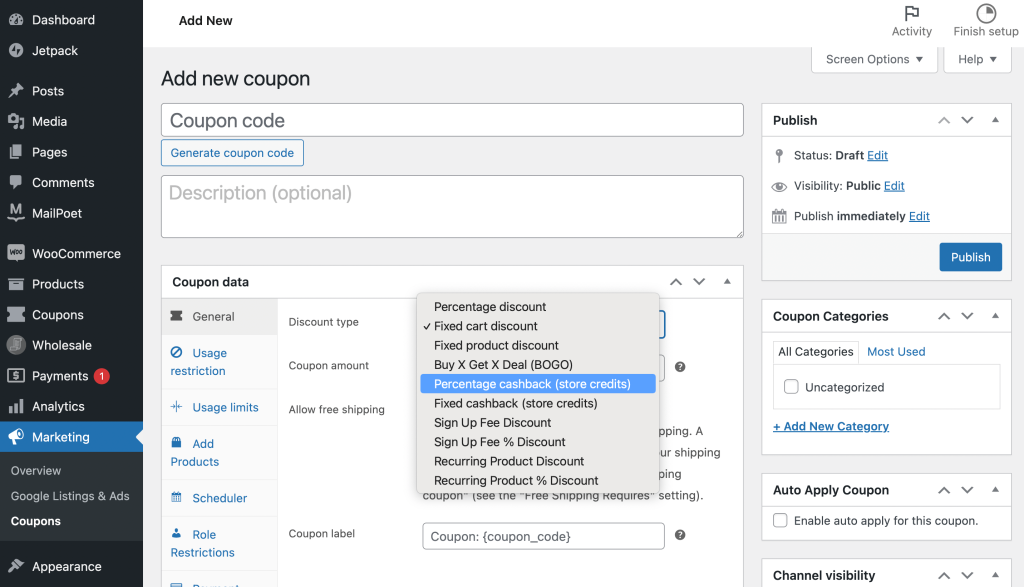
Come puoi vedere, puoi scegliere tra una percentuale di cashback o un importo di cashback fisso. Questo sarà dato tramite crediti del negozio.
Per il nostro esempio, sceglieremo l'opzione percentuale. Una volta effettuata la scelta, verranno attivate alcune nuove impostazioni:
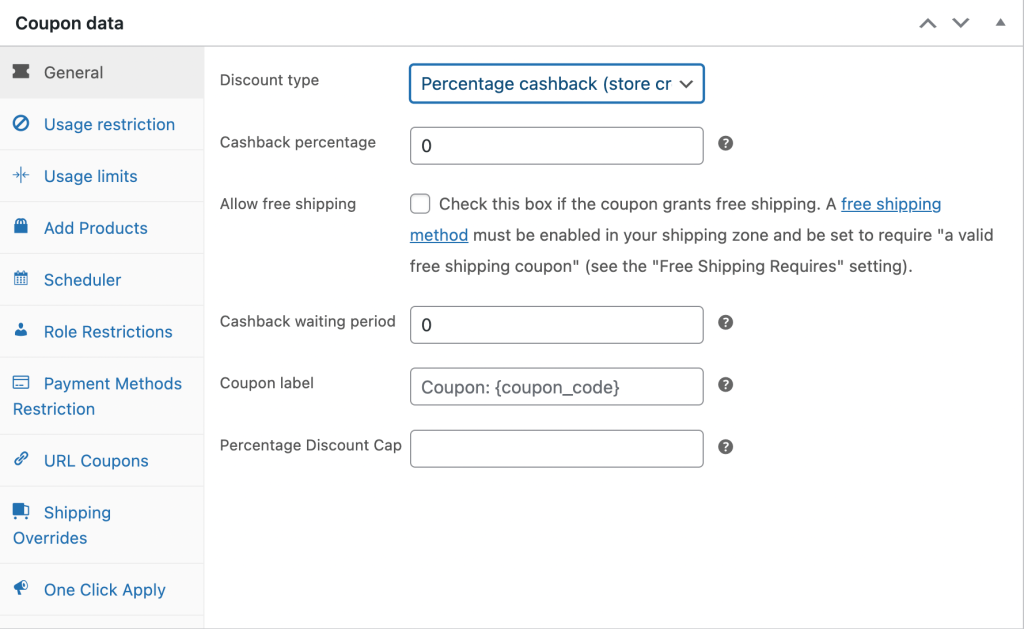
Ad esempio, con l'opzione percentuale cashback, dovrai scegliere una percentuale e un periodo di attesa. Naturalmente, dovrai anche decidere l'etichetta del coupon. Potresti anche voler impostare un limite di sconto percentuale .
Quando sei soddisfatto delle tue selezioni, fai clic su Pubblica e il tuo coupon sarà pronto per essere utilizzato. E 'così semplice! Tuttavia, se desideri creare un ordine minimo per questa offerta di cashback, continua con il passaggio successivo.
Passaggio 3: imposta un totale parziale minimo del carrello (facoltativo)
Offrire cashback in WooCommerce è una strategia generosa (ma efficace). Pertanto, potresti volere che i tuoi clienti soddisfino alcuni requisiti minimi prima di poter accedere a questo affare.
Quando si tratta di coupon cashback, l'approccio più comune è quello di creare un subtotale minimo del carrello. Fortunatamente, questo è semplicissimo quando utilizzi Advanced Coupons Premium.
Nella schermata delle impostazioni del coupon, vai al pannello Condizioni del carrello :
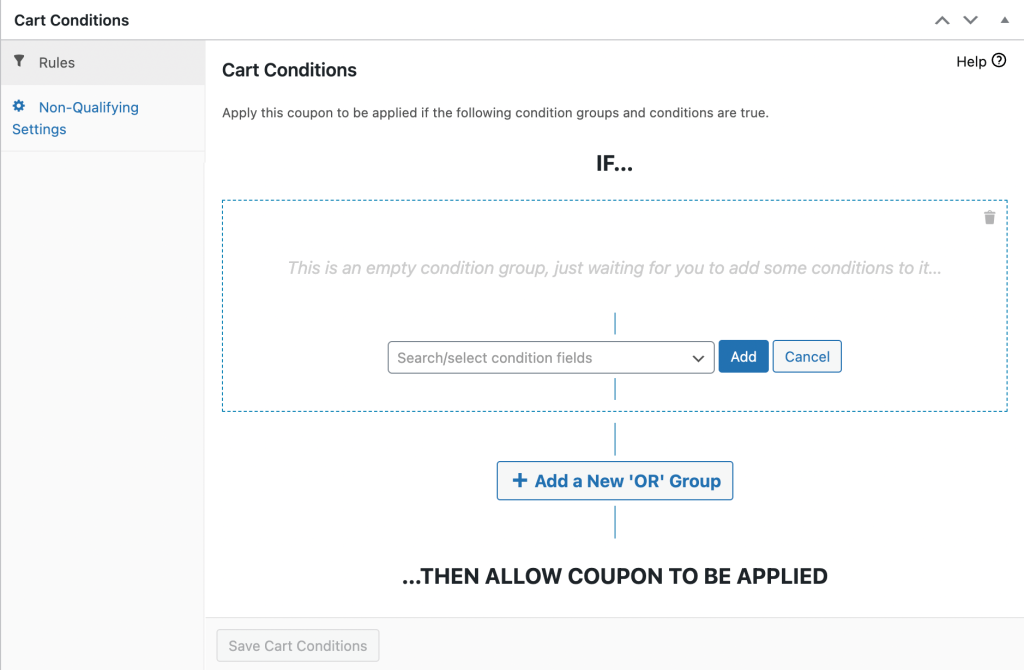
Nella sezione Regole , apri il menu a tendina e scegli l'opzione Totale carrello :
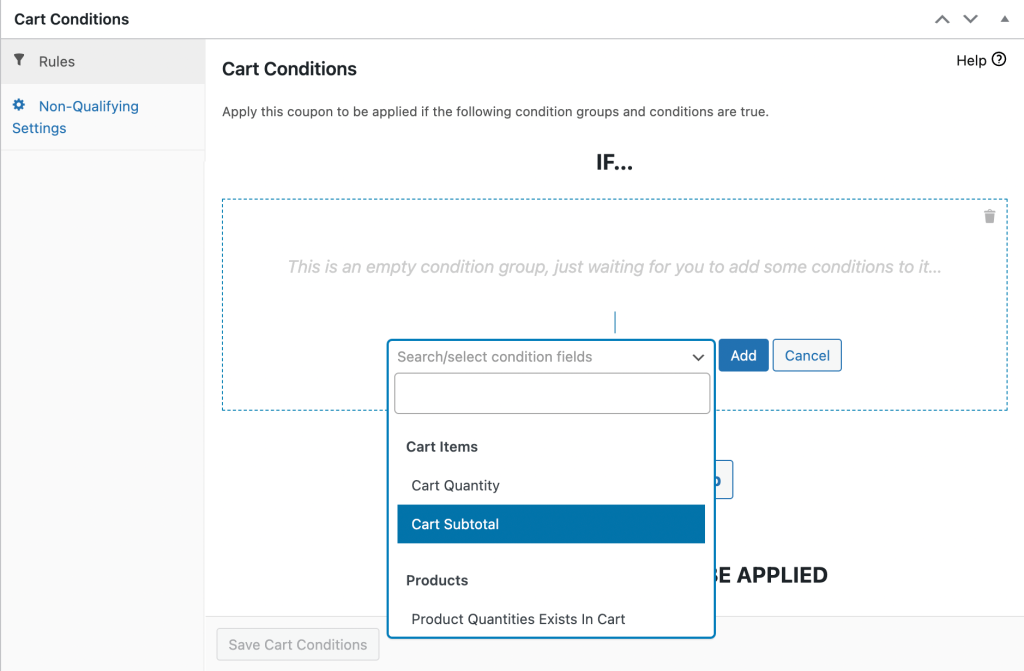
Successivamente, fai clic su Aggiungi . Ora, dovrai stabilire i parametri della tua regola:
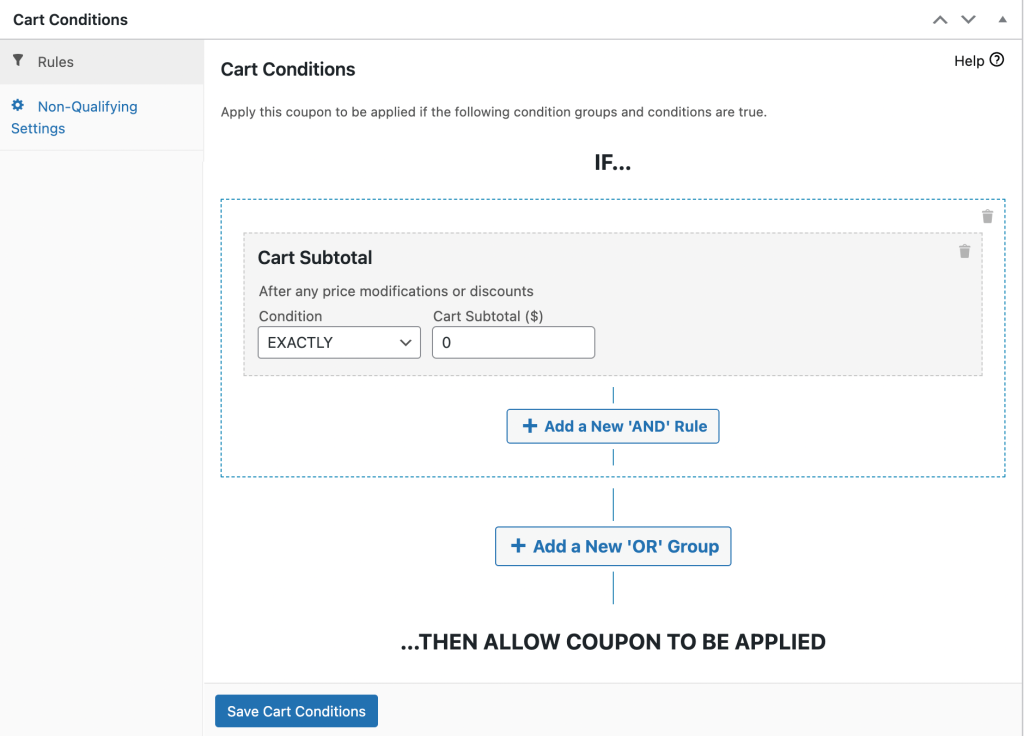
Ad esempio, se offri una percentuale di rimborso del cinque percento, potresti volere che il totale parziale del carrello sia di almeno $ 100. Ecco come sarebbe:
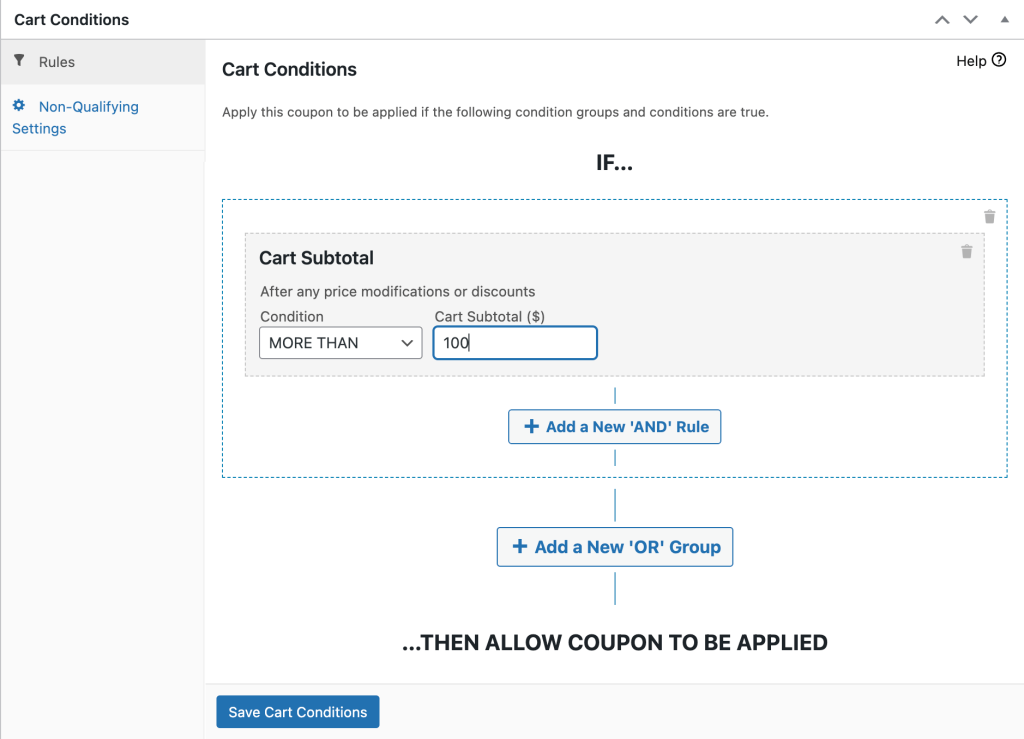
In questo scenario, la tua condizione dovrebbe essere MORE THAN e il totale parziale del tuo carrello ($) sarebbe "100". Una volta terminata la configurazione della regola, è sufficiente fare clic su Salva condizioni carrello , seguito da Pubblica o Aggiorna . Questo è tutto!
Conclusione
Distinguere il tuo negozio di e-commerce dalla concorrenza e incoraggiare i clienti a tornare regolarmente può essere una sfida. Fortunatamente, puoi utilizzare una strategia di cashback per aumentare le tue possibilità. Sebbene WooCommerce non offra questa funzionalità pronta all'uso, puoi ottenerla facilmente con il plug-in Advanced Coupon Premium.
Per rivedere, offrire cashback in WooCommerce può:
- Incoraggiare la fedeltà dei clienti
- Aumenta il valore medio dell'ordine (AOV)
- Aumenta le tue vendite
Segui questi passaggi per impostare il cashback in WooCommerce:
- Installa e attiva Advanced Coupons Premium
- Crea il tuo coupon cashback
- Imposta un subtotale minimo per il carrello (facoltativo)
Hai domande sull'impostazione del cashback in WooCommerce? Fatecelo sapere nella sezione commenti qui sotto!
